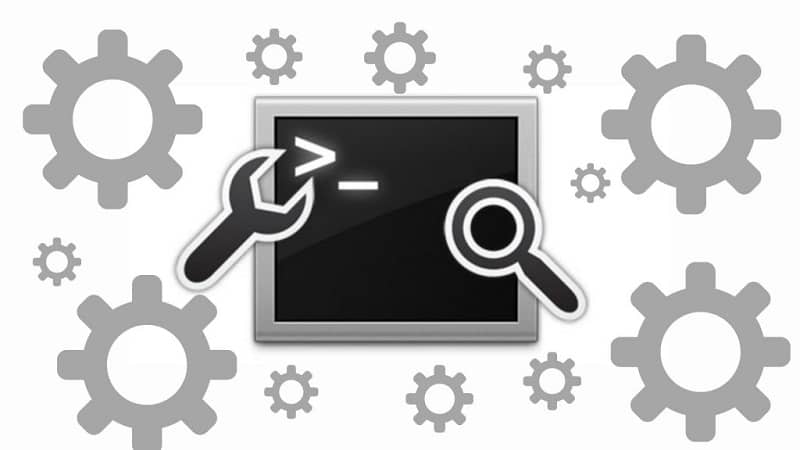
Windows ma konsola poleceń który pozwala na wykonywanie określonych zadań, sprawdzanie stanu sprzętu i wykonywanie działań na komputerze. istnieje wiele funkcji, które można wykonać; Jednak wielu użytkowników nie zdaje sobie sprawy z tego narzędzia i korzyści, jakie oferuje.
CMD lub wiersz polecenia to program firmy Microsoft, w którym polecenia mogą być wysyłane do systemu operacyjnego w celu uzyskania odpowiedzi lub wykonania akcji.
Aby uzyskać dostęp do tego systemu, wystarczy przejść do wyszukiwarki systemu Windows Y wpisz CMD lub wiersz polecenia i naciśnij Enter. Zaraz potem widzimy, że wyświetli się czarne pole, w którym możemy wpisać polecenia, które chcemy wykonać.
Działanie tego systemu jest dość proste. Po prostu wpisz polecenie, które chcesz wykonać, i naciśnij klawisz Enter, a interfejs się tym zajmie zinterpretować wiadomość do późniejszego wykonania. Istnieje wiele różnych poleceń do uruchomienia. Następnie zostawimy te najbardziej przydatne i najważniejsze.
Podstawowe polecenia
Są to chyba najbardziej znane i najczęściej używane. Ponieważ są to podstawowe polecenia, wykonują ogólne czynności, ale ich znajomość jest ważna.
Płyta CD
To polecenie służy do zmodyfikuj i zmień informator aby przejść do wybranego folderu.
Wzór do wykonania tego polecenia to * cd <ścieżka katalogu>
DIR
To polecenie wyświetla wszystkie foldery i podfoldery z katalogu i wskazuje folder, w którym aktualnie się znajdujesz.
To polecenie jest przydatne do poznania lokalizacji określonego folderu, który chcesz znaleźć.
CLS
To polecenie wyczyść konsolę systemu Windows i pozostawia ją tak, jakby została właśnie otwarta.
KOPIUJ MIEJSCE DOCELOWE
Dzięki temu poleceniu możemy skopiuj jeden lub więcej plików w wybranym kierunku.
PRZENIEŚ MIEJSCE DOCELOWE PLIKU
Dzięki temu możesz przenosić pliki lub foldery i przenosić je gdziekolwiek chcesz.
Z PLIKU LUB FOLDERU
Za pomocą tego polecenia możesz usunąć pliki lub foldery.
FORMAT
To polecenie jest niezwykle delikatne i musisz uważać, ponieważ dzięki nim możesz sformatuj komputer, a tym samym utracisz wszystkie pliki, które masz na komputerze.
Podstawowe polecenia sieciowe
ipconfig
To polecenie jest jednym z najbardziej przydatnych i jednym z najczęściej używanych. Podczas korzystania z niego pokaże nam istotne informacje, takie jak Adres IP, brama domyślna i maskę podsieci.
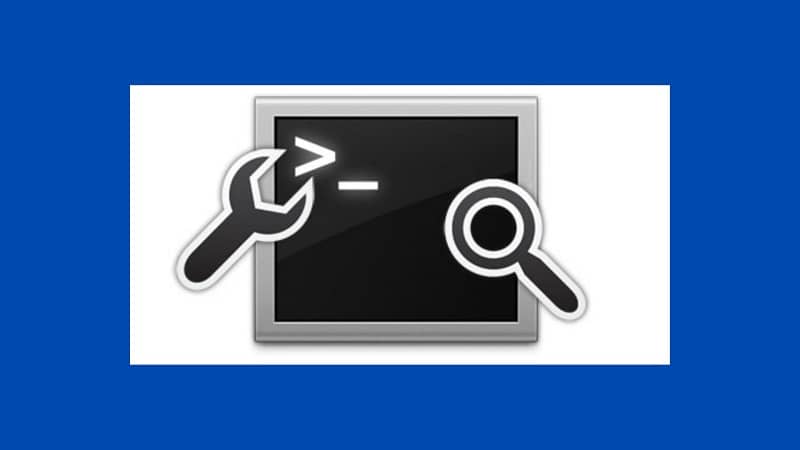
To polecenie jest podzielone na różne podpolecenia, które mogą pełnić inne funkcje. Najczęściej używane to:
- ipconfig / all: Pokaż wszystkie informacje
- ipconfig / renew: Odśwież karty sieciowe i odnów je
- ipconfig / allcompartments: Pokazuje informacje o wszystkich przedziałach sieciowych na komputerze.
- ipconfig / flushdns: Usuń i opróżnij pamięć podręczną DNS.
ŚWIST
Dzięki temu poleceniu możemy sprawdź status lokalnego hosta z co najmniej jednym komputerem zdalnym w sieci IP.
Z nim możemy znać prędkość sieci konkretnie i możemy również określić błędy sieciowe.
Tracert
Dzięki temu poleceniu możemy znać ścieżkę pakietów przychodzących z hosta Możesz także poznać opóźnienie sieci na podstawie tych pakietów danych, dzięki czemu poznasz odległość, na jaką znajdują się oba końce komunikacji.
Getmac
Dzięki temu możesz przeglądać adresy MAC komputera, na którym jest uruchomiony, i aktywnych kart sieciowych na komputerze.
Podstawowe polecenia do diagnozowania sprzętu
Na koniec mamy listę poleceń, które wskazują rozszerzenie stan, w jakim znajduje się Twój zespół. Dzięki nim możesz również uzyskać informacje o składnikach i sterownikach komputera.
INFORMACJA O SYSTEMIE
To polecenie zapewnia informacje o systemie z którym pracujesz. Pisząc polecenie, poznasz dane, takie jak pamięć RAM komputera, pamięć wewnętrzna.
CHKDSK
Robi sondowanie całego dysku twardego w poszukiwaniu możliwych błędów. W ten sam sposób może dokonywać analizy struktury logicznej i jest w stanie rozwiązywać w niej błędy.
KIEROWCY
To polecenie służy do odbierania pliku pełna analiza zainstalowanych sterowników na komputerze. Lista jest dość specyficzna, ponieważ zobaczysz nie tylko jej nazwę, ale także moduł, w którym się znajduje, i typ kontrolera.

